
Hvis der er et spil, hvis popularitet er har formået at vedligeholde gennem årene er Minecraft. Et spil, som vi har fortalt dig om ved mere end en lejlighed, med Minecraft snyderi og kommandoer. Når vi spiller, lærer vi bedre, hvordan vi bevæger os i spillet, selvom der altid kan være en funktion eller et trick, der modstår os.
Et problem, som mange brugere står over for, når de spiller Minecraft, er at zoome. I spillet er det muligt at zoome, selvom mange ikke ved, hvordan dette kan opnås. Heldigvis er det noget simpelt, som vi fortæller dig nedenfor. Hvis du ville gøre det eller er nysgerrig, viser vi dig, hvordan du gør det.
I modsætning til andre tricks eller funktioner er zoom noget der kommer ikke ind i spillet indfødt. Dette betyder, at du bliver nødt til at installere et mod for at kunne gøre det da. Det er noget, der kan gøre det mere kompliceret, eller i det mindste giver det den følelse, men det er ikke noget kompliceret at kunne aktivere denne mulighed i spillet.
Download Zoom mod i Minecraft
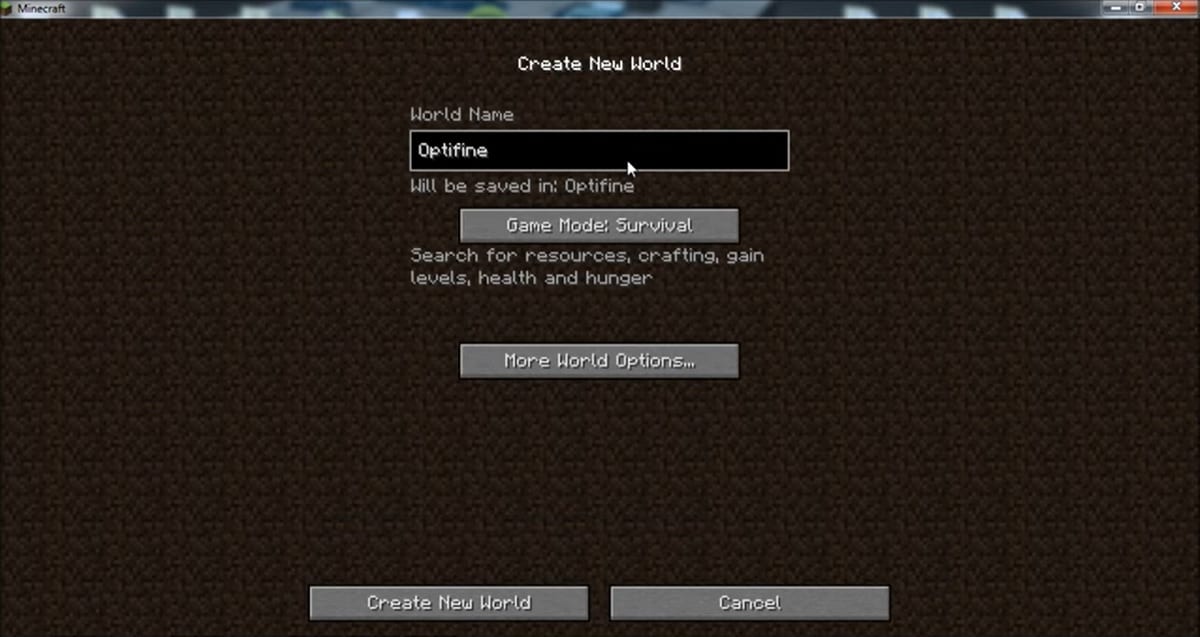
Som vi har nævnt, har vi brug for et mod i spillet, som giver os denne funktion. Det pågældende mod, der giver dig mulighed for at zoome ind på Minecraft er OptiFine. Det er den, vi skal downloade og installere i spillet, som vi kan gå til mods-siden for, hvor vi bliver nødt til at se efter det for at fortsætte med installationen: du kan få adgang til dette link. Udover denne mod skal du downloade Magic Launcher eller TLauncher, dette linksom det også er nødvendigt.
Når disse to downloads er foretaget, går vi ind i Minecraft-mappen på computeren. Inde i denne mappe vil vi oprette en ny mappe, hvor vi skal sætte det aktuelle mod. Vi sætter det ønskede navn og indsætter derefter zip-filen, hvor OptiFine mod blev downloadet. Når dette er gjort, skal du køre Magic Launcher, som er en eksekverbar fil.
Derefter går vi ind i Minecraft, hvor vi skal gå til afsnittet Setup. Derefter klikker vi på knappen Ny, og så tilføjer vi denne mod, ved at navngive Minecraft Optifine til det og klik derefter på accept. Derefter skal vi klikke på Tilføj eller Tilføj for at føje den nævnte mod til vores konto. Vi vælger mods-mappen og ser efter den mod, som vi vil tilføje i vores tilfælde. Vi klikker på accept og venter på, at den går op.
Zoom ind på spillet
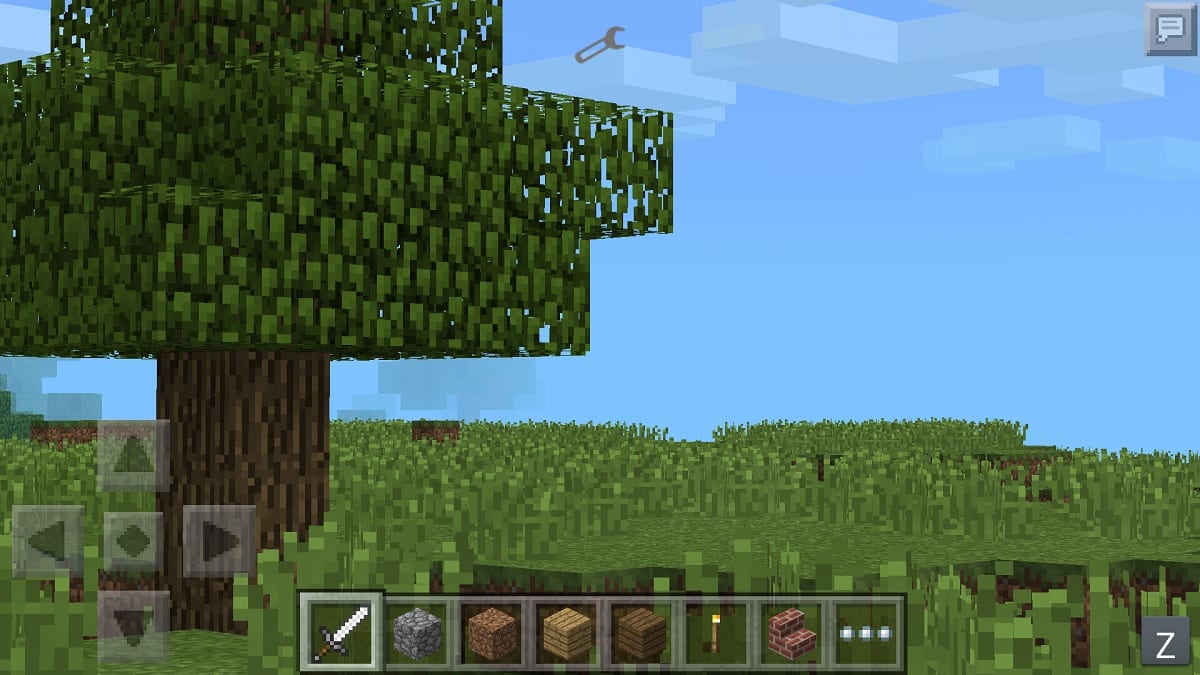
Når denne første del er færdig, antager du det vi har allerede installeret denne mod på vores konto. Den næste ting vi skal gøre er at starte spillet normalt, som vi gør når vi vil spille. Vi vil se, at denne mod allerede er installeret, hvilket betyder, at vi kan zoome, når vi vil.
For at zoome ind på Minecraft skal du bare trykke på Ctrl. Ved at trykke på denne tast vil vi se, hvordan billedet zoomes ind og tættere på det, vi ønsker at kunne se på nært hold. Så længe det er nødvendigt, eller vi anser det for at være, klikker vi på den tast og zoomer ind i spillet. Meget nem at bruge.